
皆さんはWindows に存在する『godMode』というのを知ってますか?
『godMode』
ものすごく気になる名前ですよね(笑)
このgodMode、ずぼらな私にとってなかなか便利なものなのでご紹介!
コントロールパネルの中を全て表示
さっそくですが、『godMode』とは何か?
ということですが、簡単に言うと『コントロールパネルの中を詳細表示させるフォルダ』みたいなものです。
わかりやすくひとつ例をあげてみますね☆
例えば「復元ポイントの作成」を開くとします。
これを通常通りコントロールパネルから順番に開いていくと、
[スタートメニューを右クリック] > [コントロールパネル] > [システムとセキュリティ] > [システム] > [システムの保護]
といった流れで目的のページに辿り着くと思います。
※もちろん他にも様々なパターンがあります。
これをgodModeを使ってやってみると、
・godModeをダブルクリック
・一覧の中の「システム」の項目内にある「復元ポイントの作成」をダブルクリック
これだけで先程の場所に辿り着けます。
このように、godModeを使うとウィンドウ内のタブまで移動した場所まで一発で開けたりします。
godModeを使えるようにする
それではさっそくgodModeを使えるようにしましょう。
これもやり方は簡単!下の説明と同じようにやってみましょう☆
・デスクトップに「新しいフォルダ」を作成します。
※デスクトップのなにもない所で「右クリック > 新規作成 > フォルダー」で作れます。
新しいフォルダが出来たら名前の編集で
[godMode.{ED7BA470-8E54-465E-825C-99712043E01C}]と入力してEnter。
※文字列が非常に間違えやすいのでコピペするのが一番楽で確実です。
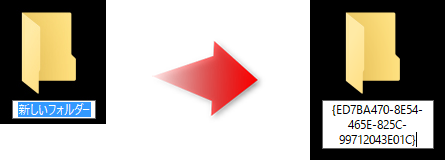
するとEnterを押した瞬間に通常のフォルダアイコンから下の画像のようなアイコンに変化します。
![]()
これでgodModeを使えるようになりました。
ちなみにこのgodModdの名前ですが、ドットの前は好きな文字に変更できます。
例えば『神モード!』みたいな名前でもOKですし、自分の好きな名前に変更出来るというところもポイントですね☆
godModeだけじゃない!他にもいろいろ作れる隠しアイコン
実はこのgodMode以外にも、今回のようにファイル名に特定の文字列を入れることでいろいろなファイルが作れたりします。
参考までにその中のよく使いそうなものを何個かをご紹介します。
【デバイスとプリンター】
[デバイスとプリンター.{2227A280-3AEA-1069-A2DE-08002B30309D}]
【プログラムと機能】
[プログラムと機能.{15eae92e-f17a-4431-9f28-805e482dafd4}]
【ネットワークと共有センター】
[ネットワークと共有センター.{208D2C60-3AEA-1069-A2D7-08002B30309D}]
【電源オプション】
[電源オプション.{025A5937-A6BE-4686-A844-36FE4BEC8B6D}]
【Windowsファイアウォール】
[Windowsファイアウォール.{4026492F-2F69-46B8-B9BF-5654FC07E423}]
他にも作れる隠しアイコンはまだありますが、よく使うところで言うとこの辺りでしょうか。
まとめ
今回はその呼び名がかっこ良い『godMode(神モード)』の作り方と使い方、そして他にも作れる隠しアイコンのご紹介でした。
見た目や名前がかっこ良いというのももちろんありますが、実際に使ってみるとやはり便利!
一度なれると通常の使い方が面倒になってしまいそうですね(笑)
是非使ってみてください☆
この記事が気に入ったら
いいね ! しよう




ディスカッションコーナー コメントやご質問、その他この記事に関する事はこちらからどうぞ☆